标签:scom2016 system center 2016 operations manager
上一篇文章中,我们讲述了如何安装和准备 SCOM2016 的先决条件。接下来,我们来正式的开始安装 SCOM 2016了
在上文的最后一张图中,我们已经通过了所有的先决条件检查
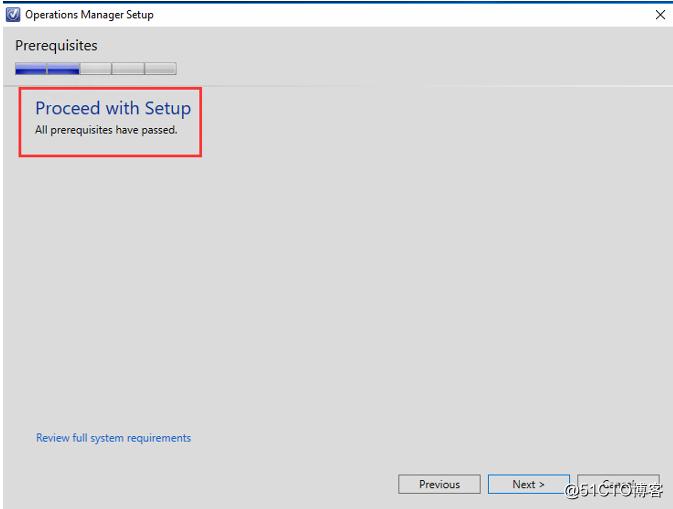
我们点击下一步来进行后续安装
这里由于我们是域内的第一台SCOM,所以我们选择创建一个新的管理组,并取名
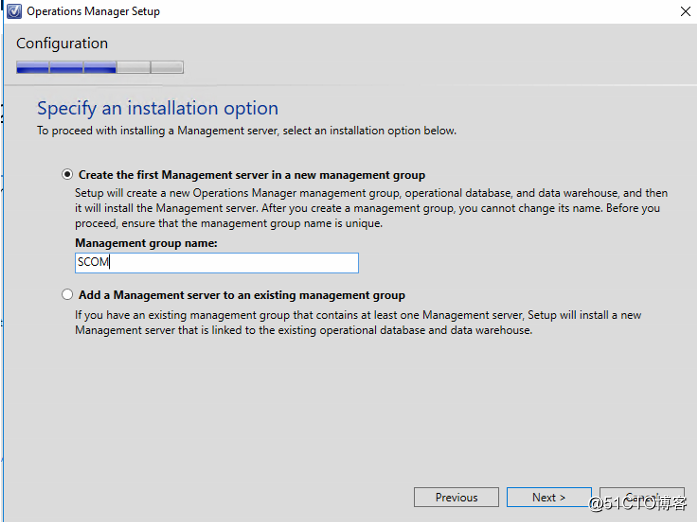
照管理,阅读和勾选许可声明,点击下一步
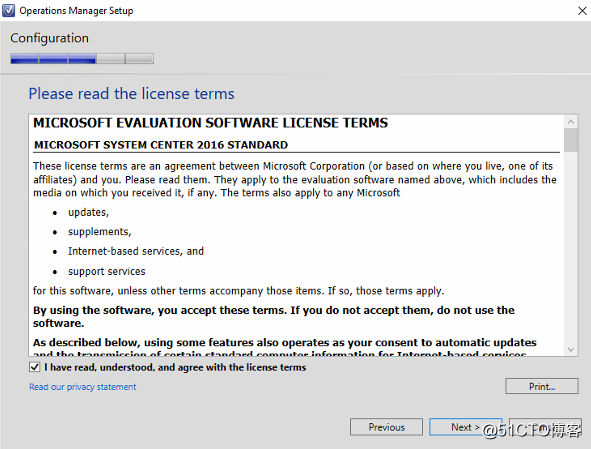
这里系统需要我们输入操作数据库的信息,因为我们之前已经创建了一台SQL Server 2016,所以我这里直接填入SQL的机器名。
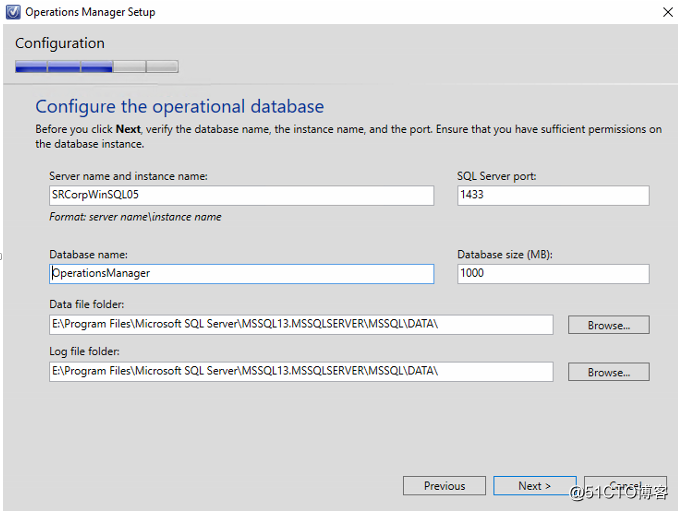
紧接着指定数据仓库服务器,同样,输入数据库名称后,其他保持默认即可
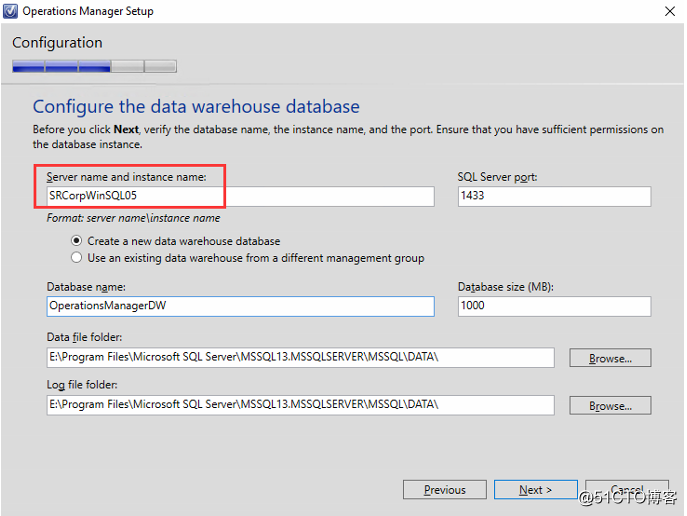
保持默认选择web站点
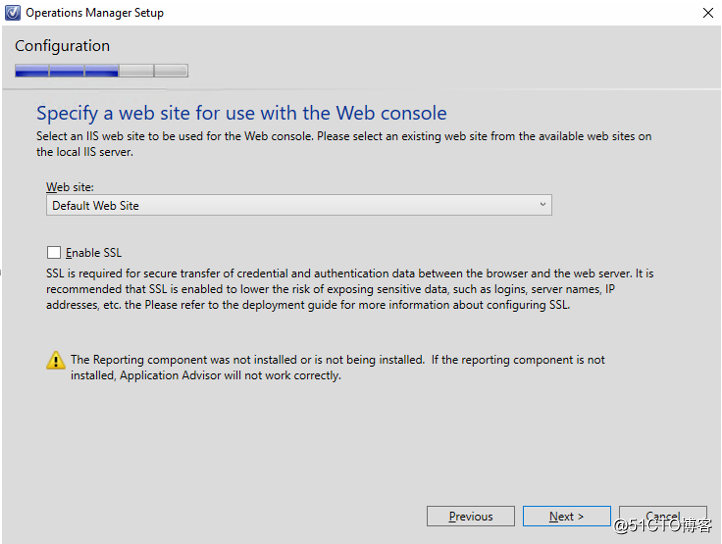
在选择身份验证模式的时候,选择混合验证模式
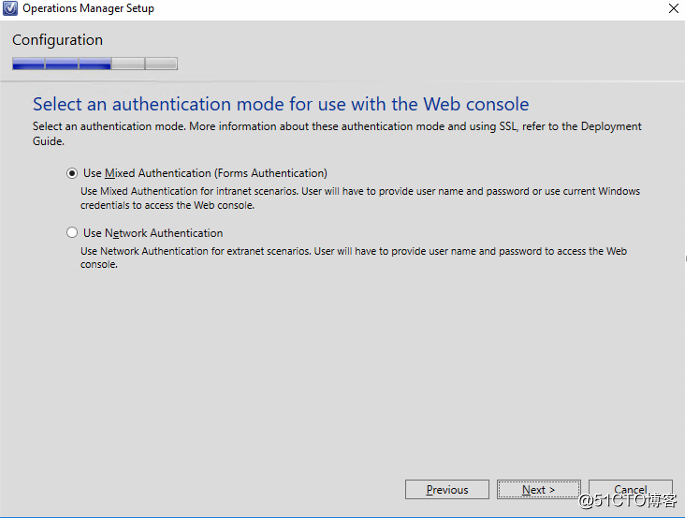
填写运行所有SCOM服务的账号,这个账号最好拥有SQL的权限和本地服务器管理员权限
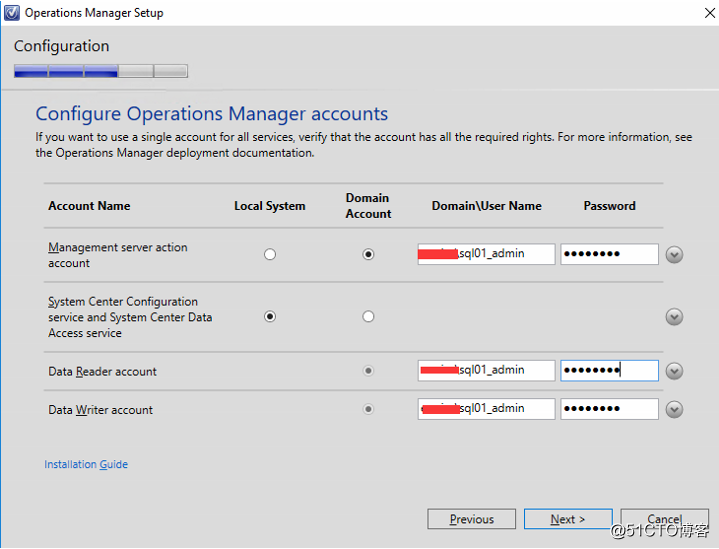
诊断数据使用页面直接点击下一步
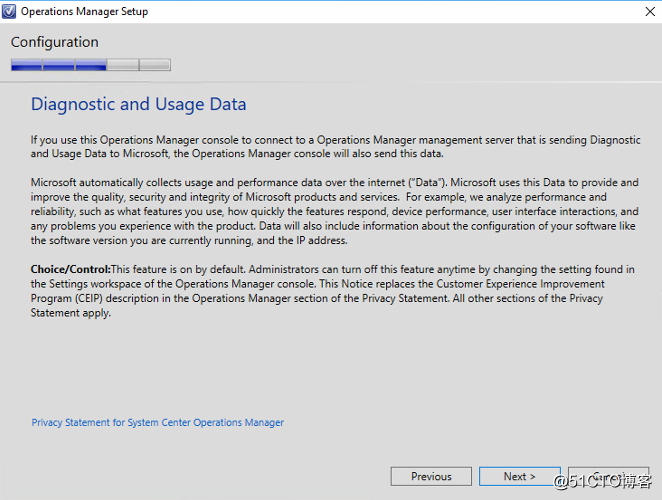
在安装摘要页面,看清楚两个数据库的名称,方便今后维护
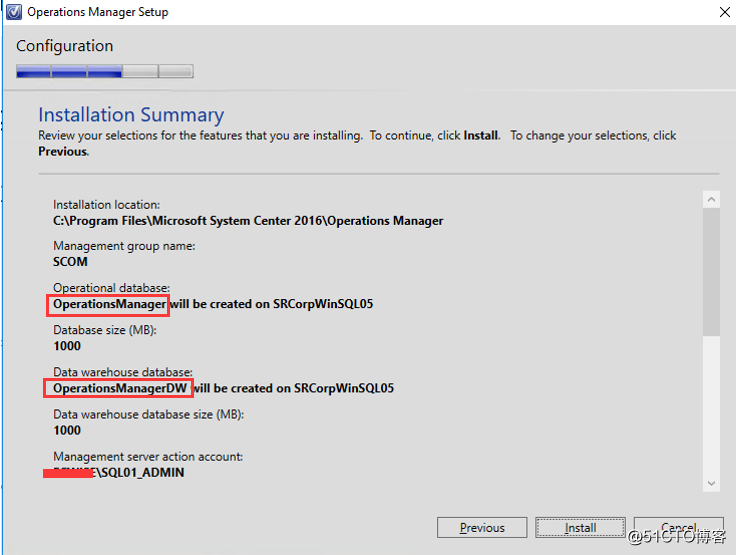
还有下面的这三个应用网页地址,之后点击安装
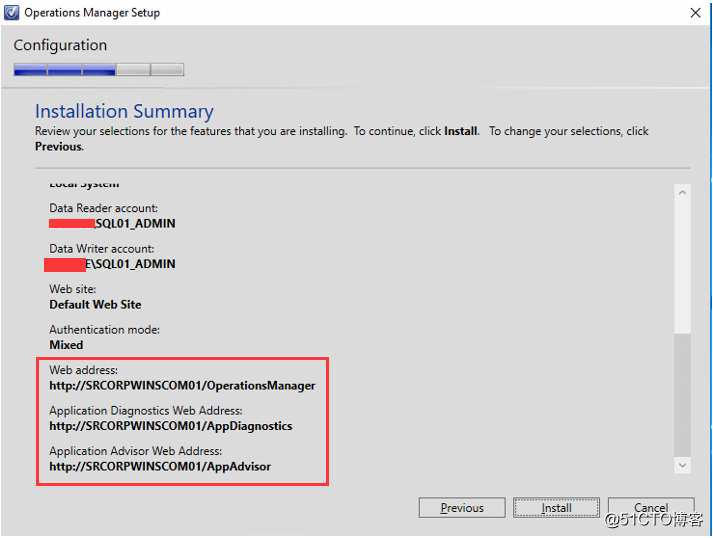
系统开始安装
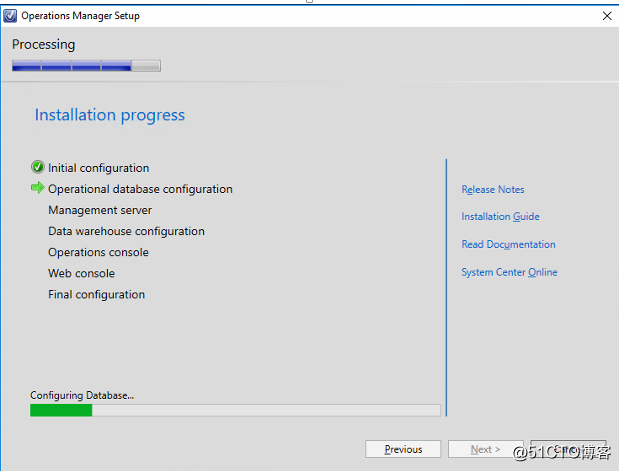
程序安装完毕后,使用管理员命令运行 Powershell 来给SCOM 输入License
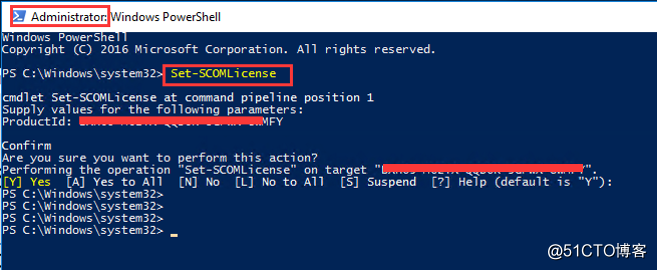
至此, System Center 2016 - Operations Manager 的程序就安装完成了!
System Center 2016 - Operations Manager 部署安装(三)
标签:scom2016 system center 2016 operations manager
原文地址:http://blog.51cto.com/horse87/2056630